
Заглавная страница Избранные статьи Случайная статья Познавательные статьи Новые добавления Обратная связь КАТЕГОРИИ: ТОП 10 на сайте Приготовление дезинфицирующих растворов различной концентрацииТехника нижней прямой подачи мяча. Франко-прусская война (причины и последствия) Организация работы процедурного кабинета Смысловое и механическое запоминание, их место и роль в усвоении знаний Коммуникативные барьеры и пути их преодоления Обработка изделий медицинского назначения многократного применения Образцы текста публицистического стиля Четыре типа изменения баланса Задачи с ответами для Всероссийской олимпиады по праву 
Мы поможем в написании ваших работ! ЗНАЕТЕ ЛИ ВЫ?
Влияние общества на человека
Приготовление дезинфицирующих растворов различной концентрации Практические работы по географии для 6 класса Организация работы процедурного кабинета Изменения в неживой природе осенью Уборка процедурного кабинета Сольфеджио. Все правила по сольфеджио Балочные системы. Определение реакций опор и моментов защемления |
Работа с кадром и текстовым полем
Кадр используется для расположения текста или рисунка в конкретном месте документа. Кадр можно вставить командами " Вставить½Кадр " или пиктограммой можно поместить текста или рисунок. После вставки кадра его расположение и размеры можно изменять транспортировкой маркеров изменения размеров. При вставке кадра в текст он обтекается текстом. При добавлении текста или рисунка в кадр его размер автоматически изменяется. Для расположения текста или рисунка в документе можно также использовать текстовое поле, создаваемое вызовом пиктограммы Работа с таблицей Таблица (рис. 58) состоит из ячеек, сгруппированных в строки и столбцы. Таблицы используются для упорядочивания информации и проведения расчетов. Для создания таблицы можно воспользоваться либо мастером таблиц, вызываемым командами " Таблица½Вставить таблицу ", либо, что более естественно, имеющимся табличным процессором типа Excel.
Внедрение таблицы в текстовый документ с помощью механизма OLE производится командами " Вставка½Объект½Вкладка "Создание"½Тип объекта½Лист Microsoft Excel ". В дальнейшем таблица рассматривается и обрабатывается как объект приложения Excel. Выделенная таблица отмечается маркерами, перемещением которых можно изменять ее размер. Перенос слов Перенос слова на следующую строку может выполняться: Ø автоматически: для этого следует выполнить команды " Сервис½Расстановка переносов... " и указать требуемые режимы в окне:
при выборе кнопки " Принудительно " происходит обработка документа на предмет проверки правильности переноса слов; Ø вручную: "мягким" переносом клавишами < Ctrl >< - >.
Проверка орфографии Проверка орфографии позволяет проанализировать весь документ или вы- деленный фрагмент на правильность написания слов в соответствии с национальным или профессиональным словарем, множеством которых комплектуется MS Word. Орфография может проверяться оперативно по мере ввода/корректировки текста, если предварительно выполнены команды " Сервис½Орфография½Автоматически проверять орфографию " или " Сервис½Орфография ". Можно также использовать пиктограмму
|
|||||
|
Последнее изменение этой страницы: 2017-02-17; просмотров: 117; Нарушение авторского права страницы; Мы поможем в написании вашей работы! infopedia.su Все материалы представленные на сайте исключительно с целью ознакомления читателями и не преследуют коммерческих целей или нарушение авторских прав. Обратная связь - 18.118.9.146 (0.004 с.) |
 (" Вставить кадр ") панели " Рисование ", При вставке кадра в место расположения курсора на экране появляется прямоугольник. В этот прямоугольник
(" Вставить кадр ") панели " Рисование ", При вставке кадра в место расположения курсора на экране появляется прямоугольник. В этот прямоугольник (" Надпись ") панели " Рисование ". В отличие от кадра, текст не обтекает текстовое поле. Текстовое поле следует использовать для помещения текста или рисунка под текстом или поверх основного текста. Текстовое поле не изменяется автоматически при добавлении в него текста или рисунка. Если в текстовое поле вводится больше текста, чем в него помещается, следует изменить размеры текстового поля, чтобы сделать текст видимым. Рисунок, помещенный в текстовое поле, сам изменяет свой размер так, чтобы заполнить текстовое поле.
(" Надпись ") панели " Рисование ". В отличие от кадра, текст не обтекает текстовое поле. Текстовое поле следует использовать для помещения текста или рисунка под текстом или поверх основного текста. Текстовое поле не изменяется автоматически при добавлении в него текста или рисунка. Если в текстовое поле вводится больше текста, чем в него помещается, следует изменить размеры текстового поля, чтобы сделать текст видимым. Рисунок, помещенный в текстовое поле, сам изменяет свой размер так, чтобы заполнить текстовое поле.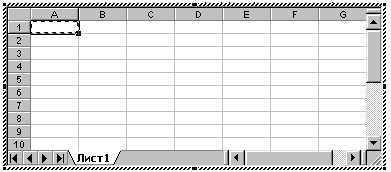 Рис. 58
Рис. 58
 (" Орфография "). При этом имеется возможность выбора словаря и его модификации в окне диалога:
(" Орфография "). При этом имеется возможность выбора словаря и его модификации в окне диалога:



